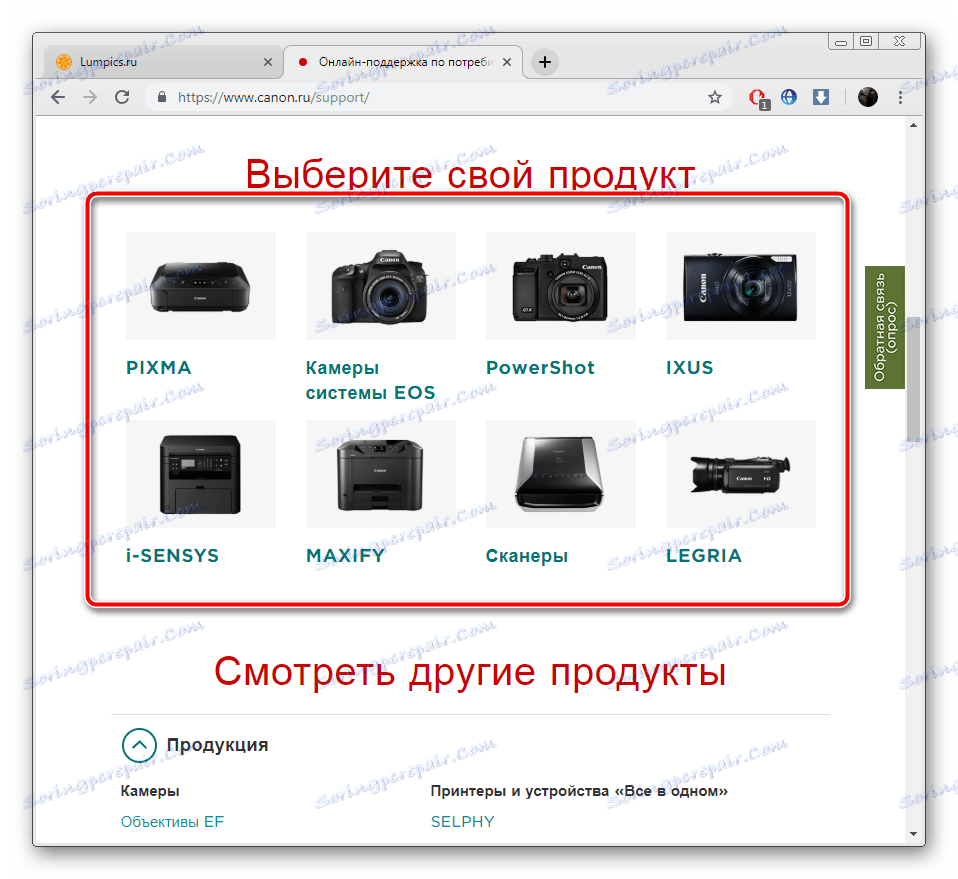بحث وتنزيل برامج تشغيل ل Canon Canon 210 الماسح الضوئي
سوف يعمل الماسح الضوئي Canon LiDE 210 بشكل صحيح مع نظام التشغيل فقط في حالة وجود برامج تشغيل مثبتة. هذه البرامج مجانية وأحيانًا يتم تحديثها ، نظرًا لأن الجهاز أكثر ثباتًا. يمكنك العثور على الملفات وتحميلها إلى الماسح الضوئي المذكور أعلاه بإحدى الطرق الأربع. علاوة على ذلك سنحكي عن كل التفاصيل.
محتوى
البحث عن وتنزيل برامج تشغيل Canon LiDE 210
تختلف خوارزمية الإجراءات في الطرق الأربع بشكل كبير ، بالإضافة إلى أنها تختلف في الكفاءة وتكون مناسبة في حالات معينة. ولذلك ، ننصحك أولاً بالتعرف على كل هذه الأمور ، ثم المضي قدمًا في تنفيذ التوصيات المقدمة.
الطريقة 1: مركز تحميل كانون
كانون لديها موقع الويب الرسمي الخاص بها. هناك ، يمكن لكل مستخدم العثور على المعلومات اللازمة حول المنتج ، والتعرف على خصائصه والمواد الأخرى. بالإضافة إلى ذلك ، هناك قسم الدعم ، حيث يمكنك تنزيل برامج التشغيل اللازمة لجهازك. العملية نفسها هي كما يلي:
- في الصفحة الرئيسية للموقع ، حدد العنصر "الدعم" وانتقل إلى قسم "برامج التشغيل" من خلال فئة "التنزيلات والمساعدة" .
- سترى قائمة من المنتجات المدعومة. يمكنك أن تجد فيه ماسح ضوئي Canon LiDE 210.
![البحث عن الأجهزة على موقع Canon LiDE 210]()
ومع ذلك ، فإننا نوصي باستخدام شريط البحث. ابدأ بكتابة اسم الطراز هناك وانتقل إلى النتيجة المعروضة.
- يجب عليك الآن تحديد نظام التشغيل المثبت على جهاز الكمبيوتر الخاص بك ، إذا لم يتم تحديد هذه المعلمة تلقائيًا.
- قم بالتمرير لأسفل الصفحة وانقر فوق "تنزيل" .
- قراءة وتأكيد اتفاقية الترخيص ، وبعد ذلك سيتم تنزيل الملفات.
- افتح المثبت الذي تم تنزيله عبر تنزيل متصفح الويب أو من موقع الحفظ.
- بعد تشغيل معالج الإعداد ، انقر فوق "التالي" .
- اقرأ اتفاقية الترخيص ، انقر فوق "نعم" للانتقال إلى الخطوة التالية.
- اتبع الإرشادات التي تظهر في نافذة المثبت.
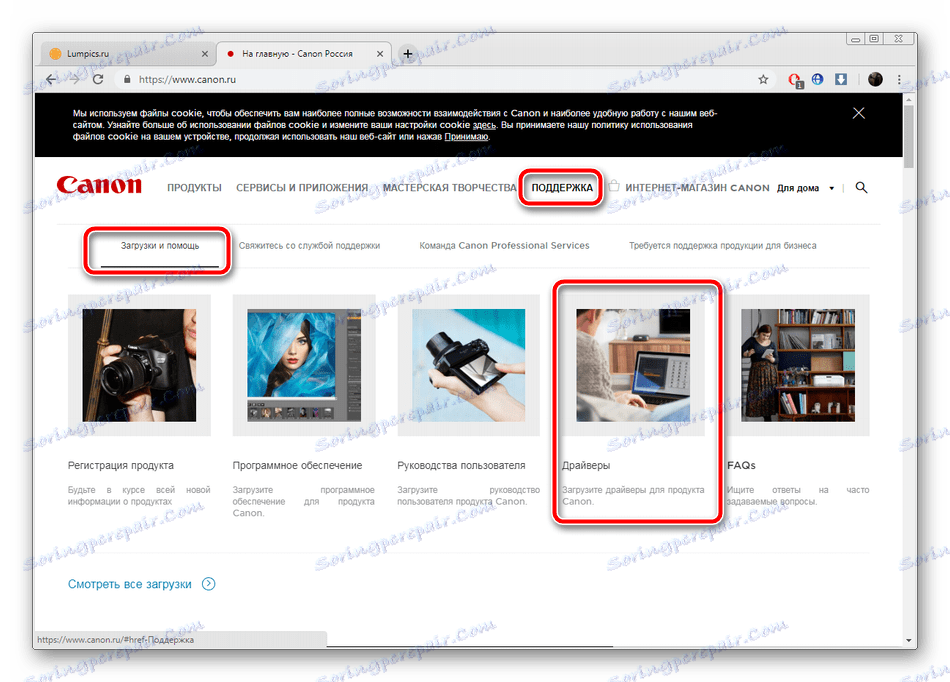
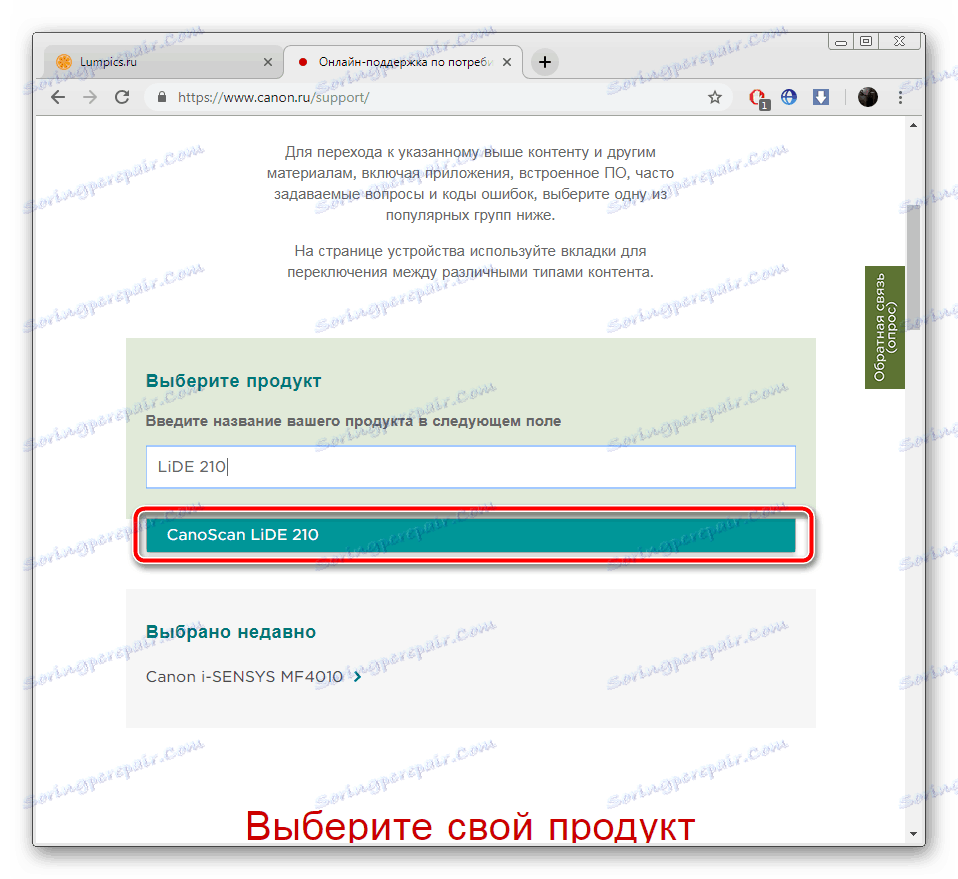

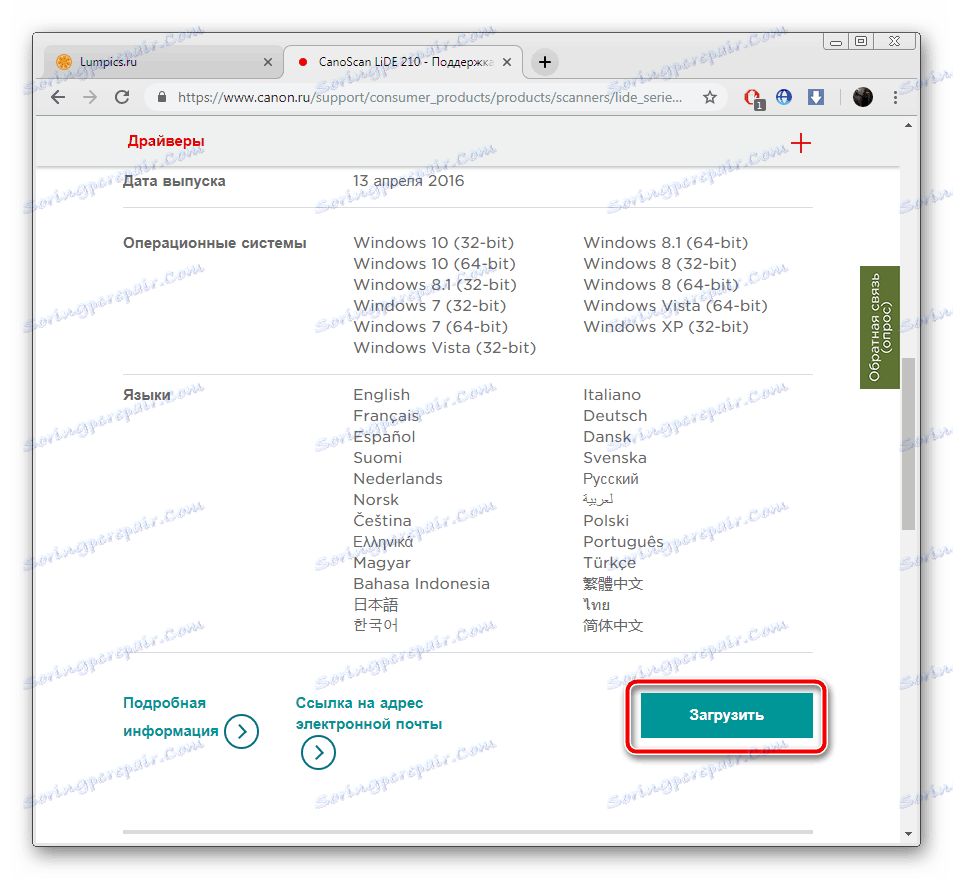
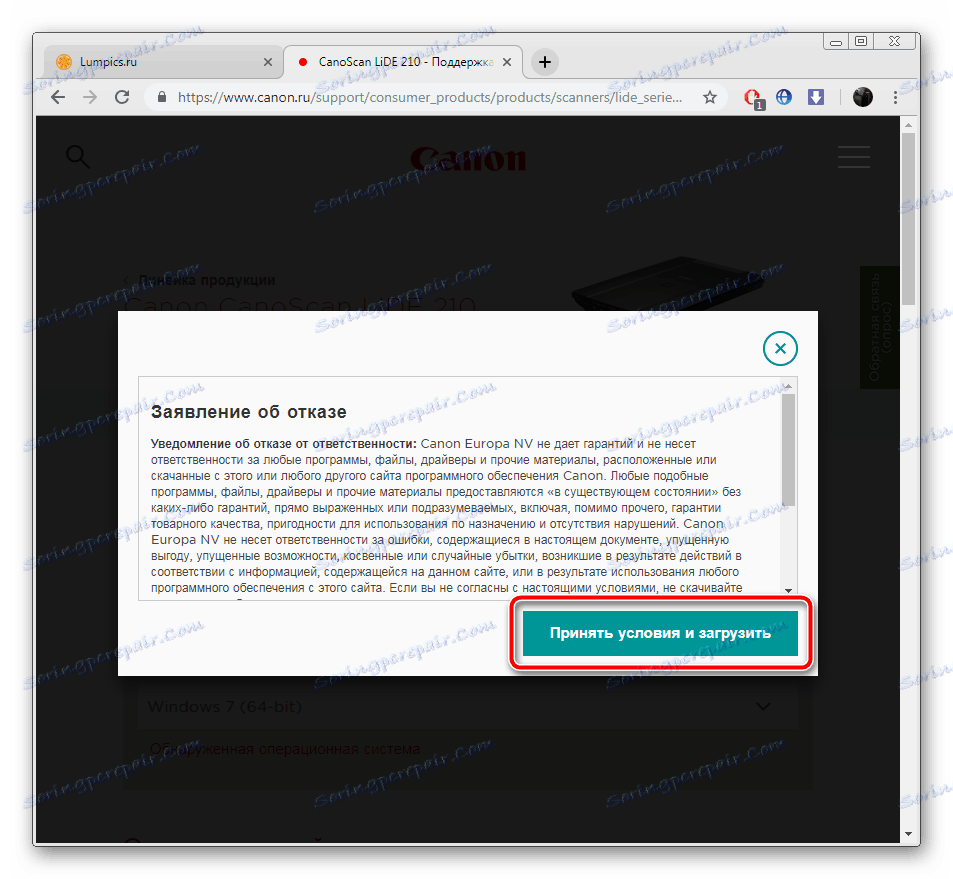


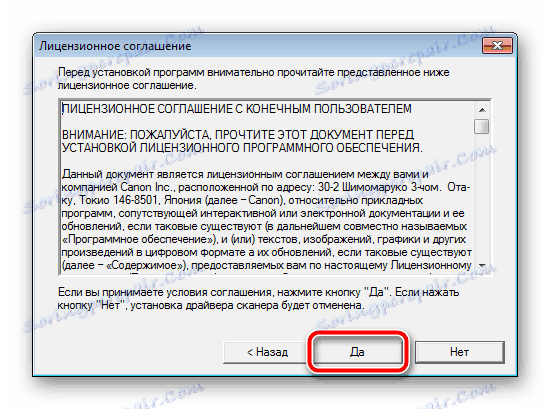

يمكنك الآن بدء المسح الضوئي ؛ لن تحتاج إلى إعادة تشغيل الكمبيوتر بعد تثبيت برامج التشغيل.
الطريقة 2: برنامج تابع لجهة أخرى
في بعض الأحيان لا يرغب المستخدمون في البحث عن الملفات الضرورية على الموقع الرسمي ، وتنزيلها وتثبيتها بشكل مستقل على جهاز كمبيوتر شخصي. في هذه الحالة ، أفضل حل هو استخدام برامج خاصة. يقوم برنامج من هذا النوع بإجراء فحص نظام بشكل مستقل ، ويكشف عن المكونات المدمجة والأجهزة الطرفية المتصلة ، بما في ذلك الماسحات الضوئية. بعد ذلك ، يتم تنزيل أحدث إصدار من برنامج التشغيل عبر الإنترنت. هناك عدد كبير من هذه البرامج ، راجعها في مقالنا الآخر المقدم على الرابط أدناه.
مزيد من التفاصيل: أفضل برنامج لتثبيت برامج التشغيل
يمكننا أن نوصي بالاهتمام حل Driverpack و دريفيرماكس . يعمل هذان الحلان بشكل طبيعي مع الماسحات الضوئية ؛ ولا توجد مشاكل في اكتشاف الأجهزة عند استخدامها. بالإضافة إلى ذلك ، يتم دائمًا تحميل الإصدارات المتوافقة والمستقرة من الملفات. يمكن العثور على إرشادات للعمل في هذه البرامج على الروابط التالية:
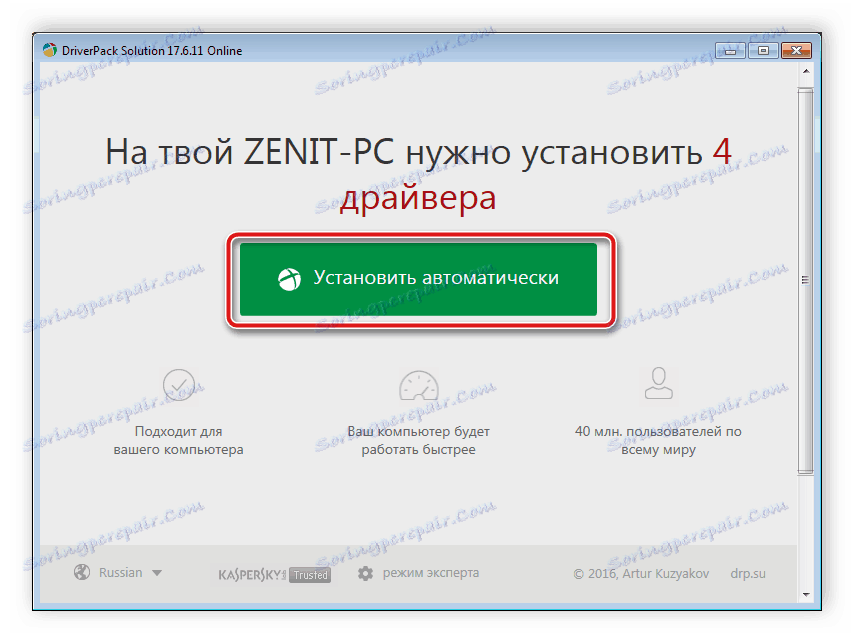
مزيد من التفاصيل:
كيفية تحديث برامج التشغيل على جهاز الكمبيوتر الخاص بك باستخدام برنامج DriverPack Solution
بحث وتثبيت برامج التشغيل في برنامج DriverMax
الطريقة الثالثة: معرف الماسح الضوئي
يتم تعيين رمز فريد لكل جهاز طرفي ومكون سيتم توصيله بالكمبيوتر. وبفضل المعرّف ، يوجد تفاعل صحيح مع النظام ، ولكن يمكن استخدام هذا المعرّف أيضًا للبحث عن برامج التشغيل من خلال خدمات خاصة. يبدو رمز Canon LiDE 210 كالتالي:
USBVID_04A9&PID_190A
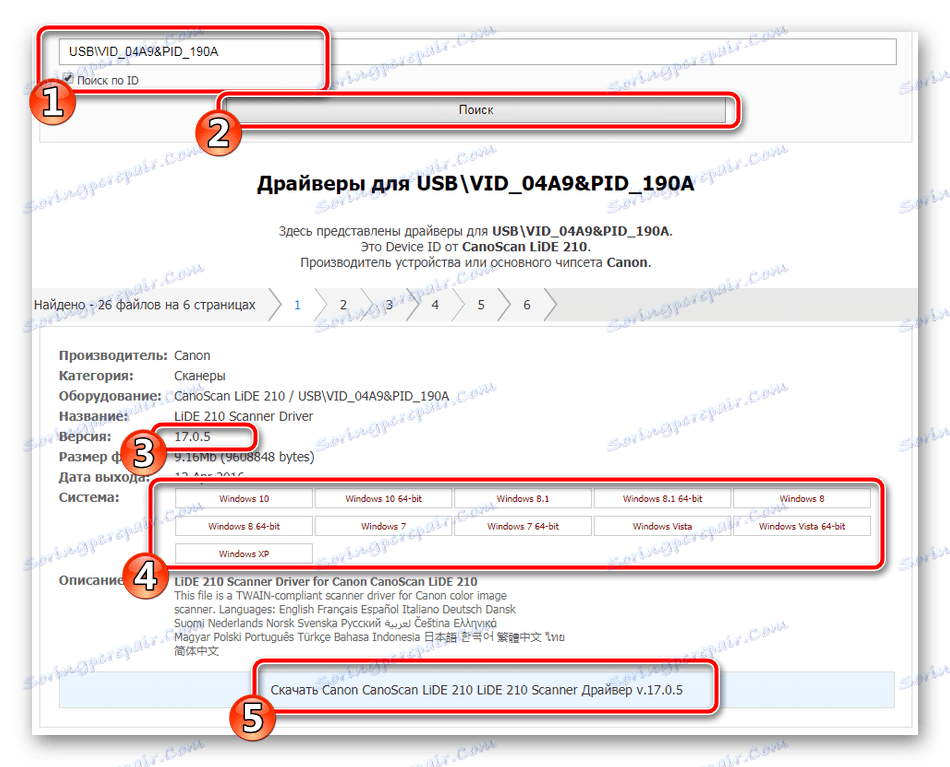
إذا قررت اختيار هذه الطريقة للبحث عن البرامج وتنزيلها على الماسح الضوئي ، فاتبع الإرشادات الواردة في مقالتنا على الرابط أدناه.
مزيد من التفاصيل: البحث عن برامج التشغيل حسب معرف الجهاز
الطريقة الرابعة: نظام التشغيل العادي
في بعض الأحيان ، لا يتم اكتشاف الأجهزة المتصلة تلقائيًا بواسطة نظام التشغيل. في هذه الحالة ، سيحتاج المستخدم إلى إضافته يدويًا. أثناء هذه العملية ، تقوم الدالة المضمنة بالبحث عن برامج التشغيل وتثبيتها ، لذلك هذه الطريقة مناسبة في بعض الحالات. تحتاج إلى تنفيذ بعض التلاعبات لتركيب LiDE 210 ، وبعد ذلك يمكنك المتابعة للعمل معه.
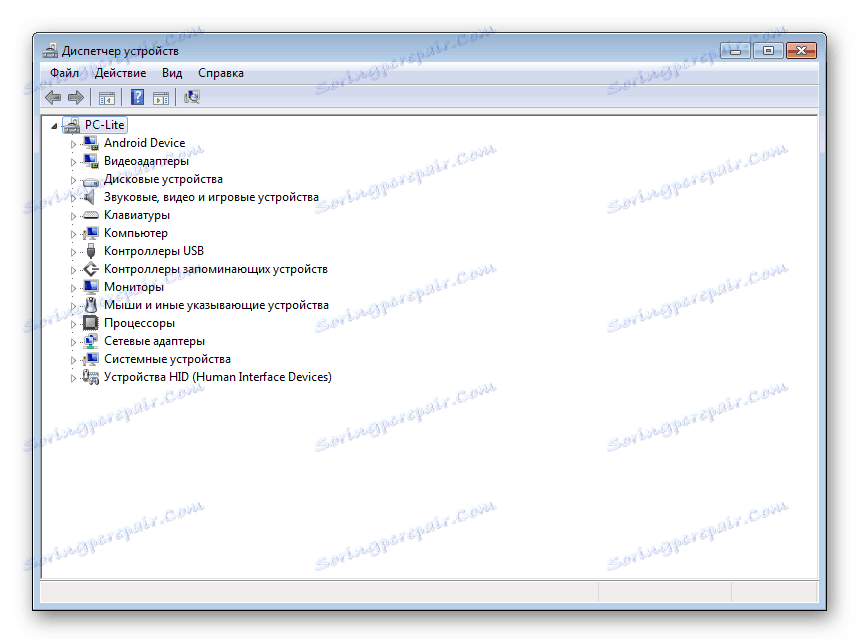
مزيد من التفاصيل: تثبيت برامج التشغيل باستخدام أدوات Windows القياسية
نأمل أن تساعدك مقالتنا على فهم مبدأ تثبيت برامج التشغيل على الماسح الضوئي. كما ترون ، كل طريقة فريدة وتتطلب تنفيذ خوارزمية محددة من الإجراءات بحيث يسير كل شيء على ما يرام. اتبع التعليمات التي قدمتها لنا بعناية ، عندها ستتمكن بالتأكيد من حل المشكلة.